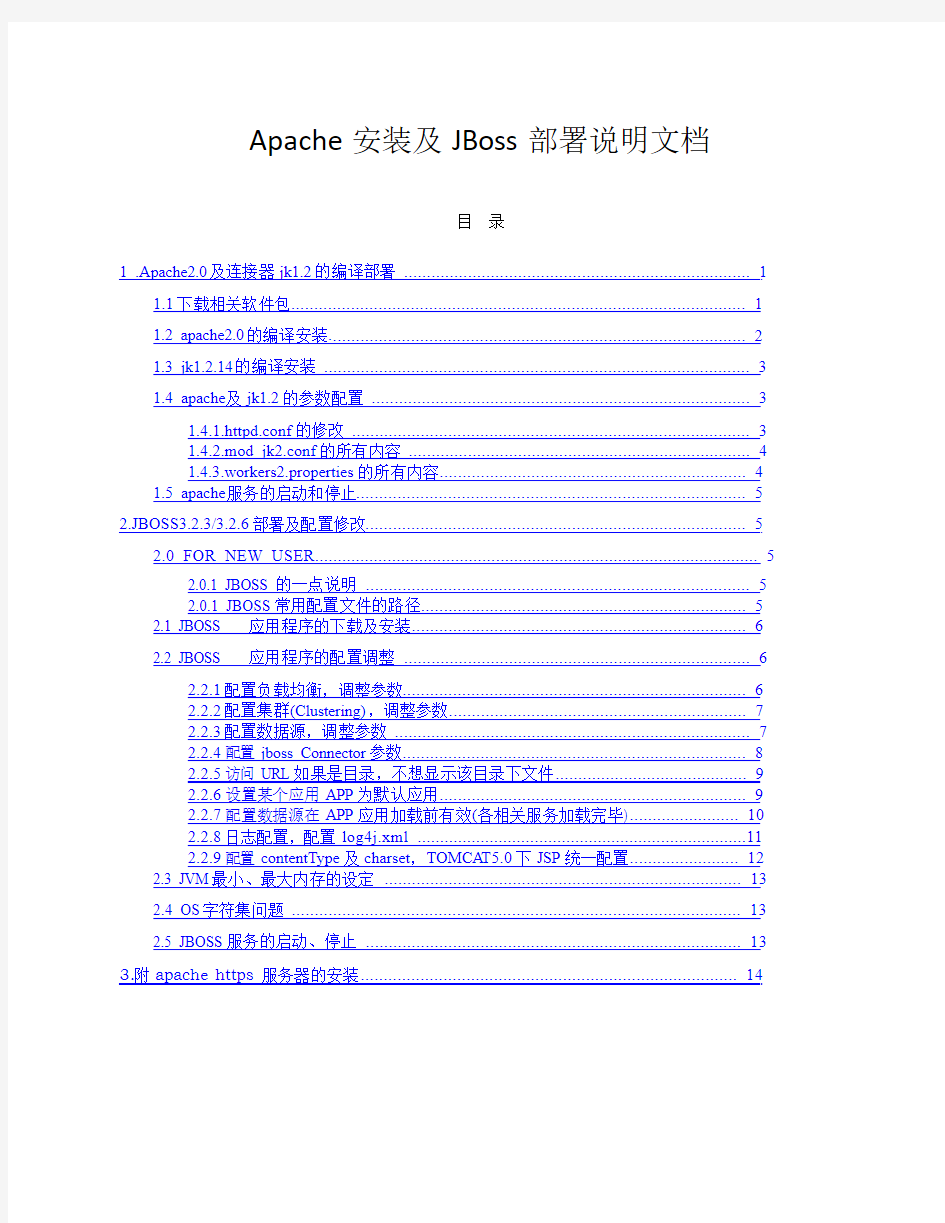
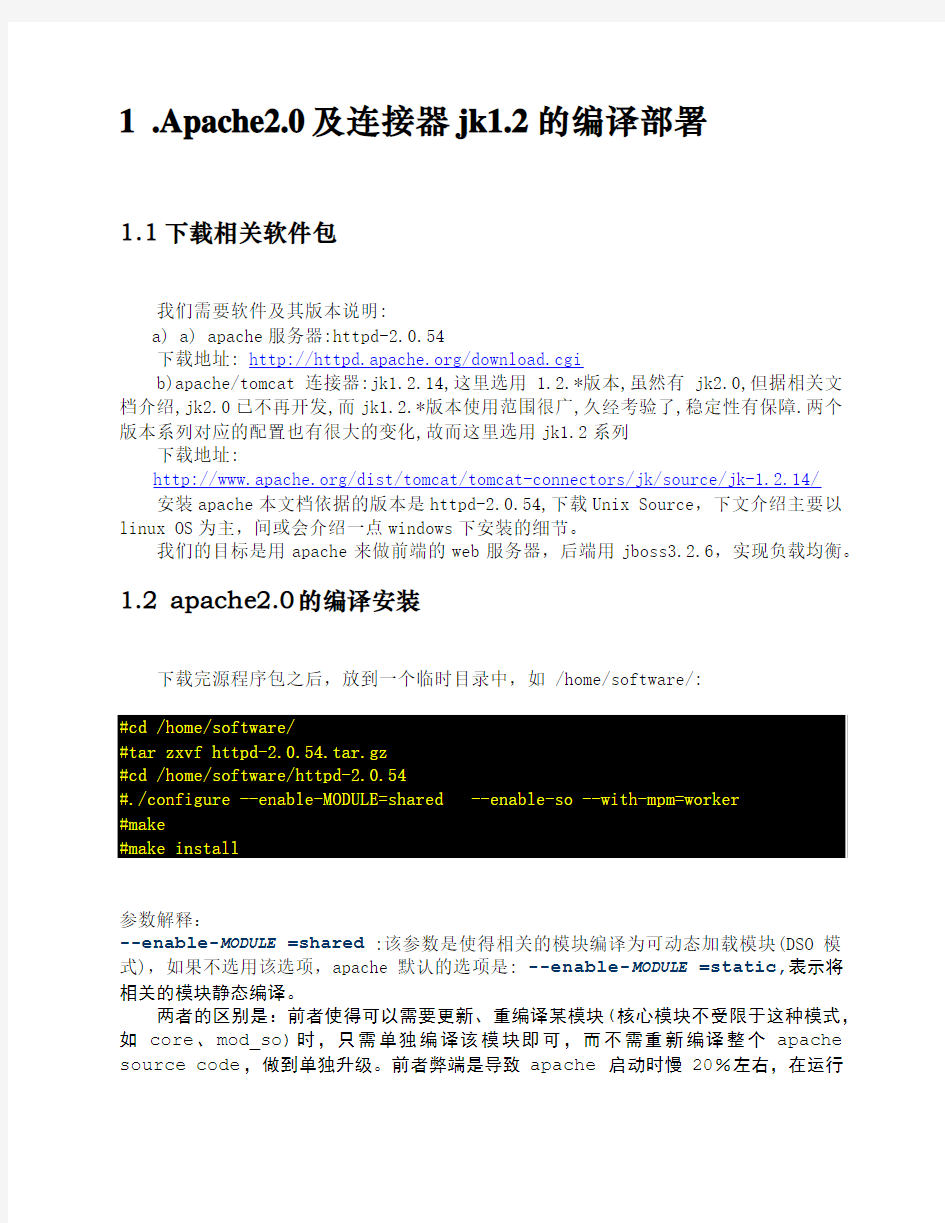
Apache安装及JBoss部署说明文档
目录
1 .Apache2.0及连接器jk1.2的编译部署 (1)
1.1下载相关软件包 (1)
1.2 apache2.0的编译安装 (2)
1.3 jk1.2.14的编译安装 (3)
1.4 apache及jk1.2的参数配置 (3)
1.4.1.httpd.conf的修改 (3)
1.4.2.mod_jk2.conf的所有内容 (4)
1.4.3.workers2.properties的所有内容 (4)
1.5 apache服务的启动和停止 (5)
2.JBOSS3.2.3/3.2.6部署及配置修改 (5)
2.0 FOR NEW USER (5)
2.0.1 JBOSS 的一点说明 (5)
2.0.1 JBOSS常用配置文件的路径 (5)
2.1 JBOSS 应用程序的下载及安装 (6)
2.2 JBOSS 应用程序的配置调整 (6)
2.2.1配置负载均衡,调整参数 (6)
2.2.2配置集群(Clustering),调整参数 (7)
2.2.3配置数据源,调整参数 (7)
2.2.4配置jboss Connector参数 (8)
2.2.5访问URL如果是目录,不想显示该目录下文件 (9)
2.2.6设置某个应用APP为默认应用 (9)
2.2.7配置数据源在APP应用加载前有效(各相关服务加载完毕) (10)
2.2.8日志配置,配置log4j.xml (11)
2.2.9配置contentType及charset,TOMCA T5.0下JSP统一配置 (12)
2.3 JVM最小、最大内存的设定 (13)
2.4 OS字符集问题 (13)
2.5 JBOSS服务的启动、停止 (13)
3.附apache https 服务器的安装 (14)
1 .Apache2.0及连接器jk1.2的编译部署
1.1下载相关软件包
我们需要软件及其版本说明:
a)a)apache服务器:httpd-2.0.54
下载地址: https://www.doczj.com/doc/c910176003.html,/download.cgi
b)apache/tomcat连接器:jk1.2.14,这里选用1.2.*版本,虽然有jk2.0,但据相关文档介绍,jk2.0已不再开发,而jk1.2.*版本使用范围很广,久经考验了,稳定性有保障.两个版本系列对应的配置也有很大的变化,故而这里选用jk1.2系列
下载地址:
https://www.doczj.com/doc/c910176003.html,/dist/tomcat/tomcat-connectors/jk/source/jk-1.2.14/
安装apache本文档依据的版本是httpd-2.0.54,下载Unix Source,下文介绍主要以linux OS为主,间或会介绍一点windows下安装的细节。
我们的目标是用apache来做前端的web服务器,后端用jboss3.2.6,实现负载均衡。
1.2 apache
2.0的编译安装
下载完源程序包之后,放到一个临时目录中,如 /home/software/:
#cd /home/software/
#tar zxvf httpd-2.0.54.tar.gz
#cd /home/software/httpd-2.0.54
#./configure --enable-MODULE=shared --enable-so --with-mpm=worker
#make
#make install
参数解释:
--enable-MODULE=shared :该参数是使得相关的模块编译为可动态加载模块(DSO模式),如果不选用该选项,apache默认的选项是: --enable-MODULE=static,表示将相关的模块静态编译。
两者的区别是:前者使得可以需要更新、重编译某模块(核心模块不受限于这种模式,如core、mod_so)时,只需单独编译该模块即可,而不需重新编译整个apache source code,做到单独升级。前者弊端是导致apache启动时慢20%左右,在运行
阶段慢5%左右,另外DSO模式不是所有OS都支持的,和软件环境有关系。
--enable-so :该参数表示支持用mod_so模块提供的功能,用LoadModule在httpd.conf文件或包含的conf文件中动态加载某个模块。
--with-mpm=worker:该参数是配置apache将以何种模式编译的。Apache网站文
.
下,可以在./bin目录下用./httpd –l 来看到编译时指定的mpm参数,他们对应着不同的.c模块。
在windows环境下,可以用./bin/Apache –l 来查看相关被编译的模块。Win环境下默认是 mpm_winnt,则可以看到:
C:\Apache Group\Apache2\bin>apache -l
Compiled in modules:
core.c
mod_win32.c
mpm_winnt.c
http_core.c
mod_so.c
各模式的区别,更具体的描述请参见https://www.doczj.com/doc/c910176003.html,/docs/2.0/mpm.html,下面只简单说明一下,worker模式是以process/thread混和模式运行的,如果WEB服务器的期望负载较大的话,则推荐使用worker模式,如果需要一个稳定性考虑为优先的服务器的话,推荐使用prefork模式,同样的负载条件下,prefork模式的apache占用的内存会大很多。
默认安装的路径为: /usr/local/apache2/,如果要指定安装路径,则用参数./configure --prefix=PREFIX来指定安装路径,PREFIX为指定的绝对路径。
可以用PREFIX/bin/apachectl start来测试是否可以正常启动服务。
可以用PREFIX/bin/httpd –t来测试http.conf的语法是否合法。
1.3 jk1.
2.14的编译安装
下载完源程序包之后,放到一个临时目录中,如 /home/software/:
1、#cd /home/software/
2、#tar zxvf jakarta-tomcat-connectors-1.2.14.1-src.tar.gz
3、#cd /home/software/jakarta-tomcat-connectors-1.2.14.1-src/jk/native
4、# ./configure --with-apxs=/usr/local/apache2/bin/apxs
5、#make
6、# cp ./apache-2.0/mod_jk.so /usr/local/apache2/modules
查看…/native目录,会看到有apache-1.3以及apache-2.0目录,在第4步,用--with-apxs参数来指定扩展程序apxs的位置,make程序会根据提供的apxs的版本来辨别需要针对apache的哪个版本来生成mod_jk.so,如本文所示例,程序将知道需要为apache2.0生成mod_jk.so,因此编译工作将会在...jk/native/apache-2.0中进行,浏览编译日志信息会看到这些信息。
第6步是将编译后的so拷贝至apache的安装路径的modules目录中,应该根据安装路径去调整上述脚本中的路径。
另外可以将mod_jk.so静态连接到apache2.0中,然后再一次编译apache2.0,在上述脚本中加上参数:
./configure --with-apache=/home/software/httpd-2.0.54
具体请参阅:
https://www.doczj.com/doc/c910176003.html,/connectors-doc/howto/apache.html
以上工作就算结束了编译、安装工作,下面将进行参数调整,部署工作。
1.4 apache及jk1.2的参数配置
1.4.1.httpd.conf的修改
该文件的路径位于$APACHE-HOME/conf
上述编译过程中我们选用的worker模式,因此我们将修改worker模块的配置
StartServers 4 #最初建立进程的数量
ServerLimit 24 #进程建立的最大数量,硬限制
ThreadLimit 128 #每一进程能创建线程的最大数量,硬限制,该参数建议#和ThreadsPerChild一致,如果ThreadLimit > ThreadsPerChild的话,会造成不##必要的内存消耗。
MaxClients 3072 #同时可以得到处理的客户端的最大数量
MinSpareThreads 100 #所有进程中空闲线程的总数最小数值
MaxSpareThreads 200 #所有进程中空闲线程的总数最大数值
ThreadsPerChild 128 #每个子进程可以建立的固定数量的线程
MaxRequestsPerChild 0 #用于控制服务器建立和结束进程的频率,为0表示没有#限制,但在solaris OS下该值可能会出错,可以设置为1000或2000。根据系统#的并发负载吧。
在httpd.conf文件的最后一行加上:Include conf/mod_jk2.conf
另外还需修改#ServerName https://www.doczj.com/doc/c910176003.html,:80为ServerName 127.0.0.1:80
1.4.
2.mod_jk2.conf的所有内容
新建该文件,并将该文件置于$APACHE-HOME/conf
LoadModule jk_module modules/mod_jk.so
JkWorkersFile conf/workers2.properties
JkLogFile logs/mod_jk.log
# Set the jk log level [debug/error/info]
JkLogLevel info
# Select the log format
JkLogStampFormat "[%a %b %d %H:%M:%S %Y] "
# JkOptions indicate to send SSL KEY SIZE,
JkOptions +ForwardKeySize +ForwardURICompat -ForwardDirectories
# JkRequestLogFormat set the request format
JkRequestLogFormat "%w %V %T"
JkMount /* loadbalancer
#apache will serve the static picture.
#以下命令意味着所有的图片将由APACHE解析
JkUnMount /*.jpg loadbalancer
JkUnMount /*.gif loadbalancer
JkUnMount /*.swf loadbalancer
JkUnMount /*.bmp loadbalancer
JkUnMount /*.png loadbalancer
在上述配置中,是配置所有图片由APACHE来解析,因此我们需要将项目中的所有图片均拷贝到$APACHE-HOME/htdocs/下,如果你的部署的项目(应用),在访问时需要输入前缀,如https://www.doczj.com/doc/c910176003.html,/TestCrm/login.do,则请注意,在$APACHE-HOME/htdocs/下需要建一个目录“TestCrm”,然后按照你项目中图片所在的路径,连同路径中所有目录一并考入TestCrm目录,例如你的图片位于
…./TestCrm.war/images/1.jpg,那么为了APACHE能找到图片,则你在APACHE中的图片位置应是$APACHE-HOME/htdocs/TestCrm/images/1.jpg。
1.4.3.workers
2.properties的所有内容
新建该文件,并将该文件置于$APACHE-HOME/conf
请注意:下列配置中的server105,server106等紫色的斜体字符串都是根据部署的jboss的信息来部署的,其中server105,server106需要在jboss的相关配置中修改,具体详见下文介绍。对应的IP地址应改为JBOSS所在的server IP。
#以下为workers2.propertie的内容
worker.list=loadbalancer,server105,server106
# Define the first node...
worker.server105.port=8009
worker.server105.host=192.10.12.105
worker.server105.type=ajp13
worker.server105.lbfactor=1
#worker.server105.local_worker=1
worker.server105.cachesize=100
# Define the 2nd node...
worker.server106.port=8009
worker.server106.host=192.10.12.106
worker.server106.type=ajp13
worker.server106.lbfactor=1
#worker.server106.local_worker=1
worker.server106.cachesize=100
# Now we define the load-balancing behaviour
worker.loadbalancer.type=lb
worker.loadbalancer.balanced_workers=server105,server106
worker.loadbalancer.sticky_session=1
说明:worker.loadbalancer.sticky_session=1参数的设定,意味着一旦用户通过APACHE连接到某台JBOSS SERVER(创建了session),则只要在该台JBOSS服务正常的情况下,该用户所有的请求都将会发送至该JBOSS SERVER。
1.5 apache服务的启动和停止
/usr/local/apache2/bin/apachectl start
/usr/local/apache2/bin/apachectl stop
如果启动时报错,提示80端口被绑定,请注意有可能是在装linux OS时选装了apache并且启动了服
务,请直接在命令行用apachectl stop ,停止原先的服务,其存在路径一般为/usr/sbin/apachectl 2.JBOSS3.2.3/3.2.6部署及配置修改
2.0 FOR NEW USER
2.0.1 JBOSS 的一点说明
$JBOSS-HOME/server/下有3个目录,all/default/minimal,它们是表示3种配置,全部的配置、默认配置、最小配置,我们在启动JBOSS服务时,可以指定
run –c all 表示是启动all配置(将会加载所有服务);run 表示是以默认配置启动;
run –c mimimal 表示是启动mimimal配置。这三者所加载的服务数量不同,具体区别可查阅JBOSS相关文档,你还可以自己定义一个配置,如test,属于高手去为了性能上的考虑了,那这份文档对你的帮助不会太大了。
如果你确定了JBOSS服务启动的配置,那么你的应用及相关配置就需要部署在对应的目录下的相关的路径下,如all/,default/,minimal/下。
2.0.1 JBOSS常用配置文件的路径
为了描述方便,以下描述将以JBOSS3.2.6版本,default配置为例,如果你以别的配置启动,则在对应的目录下寻找或配置相关文件。
1、相关DTD定义文件位于$JBOSS-HOME/docs/dtd,在其下的文件中可以查阅某个XML配置文件中某个元素或属性的意义。
2、数据源配置文件的路径,$JBOSS-HOME/server/default/deploy,文件格式必须是*-ds.xml的样式。不同的数据库配置参数可参考$JBOSS-HOME/docs/examples/jca/下的示例文档。有关参数的细节在下面会有一定的描述。
3、公共的jar包我们可以放在$JBOSS-HOME/server/default/lib下,如数据库的JDBC jar,log4j.jar等,如果这些JAR已经在该lib下放置了,那么我们的应用WEB-INF/lib下不应该再放置,否则JBOSS也会将他们再一次加载,白白占用内存。
4、配置日志的文件,log4j.xml位于$JBOSS-HOME/server/default/conf下,具体配置下文还会有一点介绍
5、$JBOSS-HOME/server/default/work下存放的是JSP编译后的.java及.class文件,如果调试JSP时出错了,可以到该目录下(一级级去翻吧)去找对应的文件,调试问题。还有个小TIPS,有时我们明明把一个JSP更新到对应的目录里了,可是去刷新页面时,内容
还是旧的,为了解决该问题,我们可以到work目录下,将对应的.java及.class文件删了,再刷新即可,这个原因不好推测,有时可以自动刷新,有时不行。单个的TOMCAT都能自动刷新,不知为何集成到JBOSS里却有时不行。还需注意的事,你在清除旧的java、class文件时,不能为了省事,而直接删除目录,否则刷新时会报错的,等着你的就是要重启JBOSS服务了。
6、$JBOSS-HOME/server/default/log下存放的是日志文件,默认的log4j.xml配置是将日志输出到该文件夹下的server.log文件,可以去查看信息进行调试。
7、我们的应用一般部署在$JBOSS-HOME/server/default/deploy/jbossweb-tomcat50.sar/下,建个TestCrm.war目录,把我们的整个应用部署在该.war目录下,这样JSP、Servlet
将由tomcat引擎来解析处理。
8、配置应用的WEB服务的端口号及参数。
JBOSS3.2.6是在…./ deploy/jbossweb-tomcat50.sar/server.xml中,自己找8080,修改为
你想设定的端口即可。
JBOSS3.2.3是在…/default/deploy/jbossweb-tomcat41.sar/META-INF/jboss-service.xml
中配置。
2.1 JBOSS 应用程序的下载及安装
前往https://www.doczj.com/doc/c910176003.html,去下载相应的版本。直接解压到相关的目录即可。
2.2 JBOSS 应用程序的配置调整
2.2.1配置负载均衡,调整参数
需要修改配置文件以适应apache中配置的“session sticky配置”。如下:
Jboss3.2.3修改:
%JBOSS_HOME%/server/default/deploy/jbossweb-tomcat41.sar/META-INF/ jboss-service.xml
修改
与上述workers2.properties定义的内容一致。
Jboss3.2.6修改:
%JBOSS_HOME%/server/default/deploy/jbossweb-tomcat50.sar/server.xml
修改
与上述workers2.properties定义的内容一致。
Jboss4.0的修改和Jboss3.2.6的一致。
如上配置后,就可以实现apache+jboss的负载均衡。
2.2.2配置集群(Clustering),调整参数
如果我们要想使得几台JBOSS应用服务器互为备份(仅限于SESSION),在群内一台JBOSS 服务器down掉的时候,用户不受影响,继续以登陆用户身份进行工作,则我们需要配置Clustering,并启动相关服务。下面将描述相关配置项:
1)、修改应用APP的web.xml:
Jboss3.2.6:
../default/deploy/jbossweb-tomcat50.sar/Test.war/WEB-INF/web.xml
Jboss3.2.3:
../default/deploy/jbossweb-tomcat41.sar/Test.war/WEB-INF/web.xml
修改内容如下:
"-//Sun Microsystems, Inc.//DTD Web Application 2.3//EN"
"https://www.doczj.com/doc/c910176003.html,/dtd/web-app_2_3.dtd ">
…….
…..
….
2)、需要启动一个服务cluster-service.xml
如果是以run -c all 来启动jboss服务,则默认是将cluster服务启动,无需做什么配置工作,只需确认相关文件是否存在即可。
确认…/server/all/deploy/下存在cluster-service.xml文件;
确认…/server/all/lib/下存在jgroups.jar文件,如果没有则重新安装jboss。
如果应用程序部署在default配置下,则需将上述的两个文件分别拷入
…/server/default/deploy/、…/server/default/lib/目录下。
配置完毕,如有异常,请查看日志。更详细的信息请参阅https://www.doczj.com/doc/c910176003.html,上提供的admin.pdf。
2.2.3配置数据源,调整参数
各种类型的数据库,都可以根据%JBOSS_HOME%/docs/examples/jca/下的示例文档配置,更详细的参数配置可参阅https://www.doczj.com/doc/c910176003.html,上的文档或…/docs/dtd/下的dtd定义来配置。
下面以oracle为例,提供我们在生产机环境的配置。
该xml文件需要被部署在%JBOSS_HOME%/server/all(or default)/deploy/下,对应的数据库驱动程序jar需copy至部署的配置的lib下,如…all/lib/或…default/lib/下。
name>org.jboss.resource.adapter.jdbc.vendor.OracleValidConnectionChecker name>org.jboss.resource.adapter.jdbc.vendor.OracleExceptionSorter 如有多个数据源,则根据数据库的类型,配置完成,部署在上述路径下即可。 在代码中可通过JNDI来从连接池中获取连接。 …… Context ctx = new javax.naming.InitialContext(); DataSource ds = (DataSource)ctx.lookup("java:jdbc/TestDataSource "); Connection con = ds.getConnection(); …… 2.2.4配置jboss Connector参数 以下的配置是介绍load balancing所使用的协议(AJP 1.3 Connector)的服务, 更准确的有效参数以及HTTP/1.1 Connector的配置。 请参阅: https://www.doczj.com/doc/c910176003.html,/tomcat-5.0-doc/config/ajp.html https://www.doczj.com/doc/c910176003.html,/tomcat-5.0-doc/config/http.html jboss3.2.3配置…/jbossweb-tomcat41.sar/META-INF/jboss-service.xml,jboss3.2.6配置…./jbossweb-tomcat50.sar/server.xml protocolHandlerClassName="org.apache.jk.server.JkCoyoteHandler"/> maxProcessors ="1000" minProcessors=”5” acceptCount="100" protocol="AJP/1.3"/> 简单解释一两个参数(以tomcat5.0为准): maxProcessors:最大并发数(连接数) minProcessors:初始化时启动的最小的进程数 acceptCount:在当前connector的连接数达到最大时,允许进入等待队列的数目connectionTimeout:连接超时时间,单位为毫秒 enableLookups:是否允许通过DNS lookups,返回远程客户端的机器名,如果设为false,则只能返回IP地址。该参数默认为true,如果不需要,可以禁掉,设为false,可以提高服务器的性能 maxPostSize:设定允许透过POST上传参数的字节数,默认是2M(2097152),如果想禁掉该限制,则将该值设为一个小于或等于0 的值,如0、-1,如果所部署的应用中有上传工作,则需注意该配置 port="8009":这个值要与上述”1.4.3.workers2.properties”中的port一致redirectPort="8443":是制定如果用了SSL机制访问服务的话,将会转向的端口,请参阅SSL相关的配置文档。 debug="0":这是配置日志级别的,可以忽略,因为该设置依赖于log4j的配置文件的设置,server/all/conf/log4j.xml 2.2.5访问URL如果是目录,不想显示该目录下文件 jboss3.2.3: 修改…/server/all(or default)/deploy/….sar/web.xml jboss3.2.6/jboss4.0: 修改…/server/all(or default)/deploy/….sar/conf/web.xml 查看紫色斜体字符,设为false表示不列出目录。默认是设为true org.apache.catalina.servlets.DefaultServlet 2.2.6设置某个应用APP为默认应用 通常情况下,如果我们部署的应用目录为…/server/all(or default)/deploy/….sar/Test.war/,则我们应用部署完后,我们访问的路径类似于:http://…./Test/index.htm,如果我们想去掉Test这个APP Name,则如下设置即可。 在你需要设为默认应用的那个war目录,如上述Test.war/WEB-INF/ 下新建一个文件,文件名为jboss-web.xml,内容如下: 重启服务后,以http://…./index.htm即可访问部署于Test.war/下的应用。 2.2.7配置数据源在APP应用加载前有效(各相关服务加载完毕) 这个经验的获知花费了一周多,后来结合jboss wiki/forum的文档,有了灵感,才得以解决。详细的介绍可参阅下面帖子,这是我发的一个求助帖,后来自己给解决后把答案贴上了。 https://www.doczj.com/doc/c910176003.html,/index.html?module=bb&op=viewtopic&t=70600 https://www.doczj.com/doc/c910176003.html,/jute/post/view?bid=9&id=129747&sty=1&tpg=1&age=0(中文) 以下简略说明一下。 我们部署一个应用(项目),应用启动之初一般都进行若干初始化吧,可能会从文件里、数据库里获取一些基础数据或配置项等等。 如果从数据库里获取基础数据,则我们必须确保配置的那些数据源及相关的服务在我们应用开始加载之前生效(已经启动或加载完毕);也就是说,在我们部署应用的一些初始化数据方法里要能正常获取数据。如果你不做一些设置,仅仅是将配好的ds_oracle_test.xml扔到…/deploy/下,那么很遗憾的告诉你,你的应用在初始化数据阶段根本不能从连接池中获取到连接,进而获取数据。如要达到你初始化数据的目的,请按照上面我提供的那个帖子连接去查看详细的信息,下面我仅提供解决方法。 1)、配置数据源: 2)确认datasource依赖的服务名 透过http://wik https://www.doczj.com/doc/c910176003.html,/wik i/Wik i.jsp?page=DependOnDataSource我们发现: ======原文引用======== Depending on a DataSource To specify a dependency on a DataSource deployment, you need to depend on the service which binds the Data Source into JNDI. The DataSource is not bound into JNDI until the service jboss.jca:service=DataSourceBinding,name=(jndi-name) has been started. The (jndi-name) is the value of the jndi-name attribute for your DataSource as defined in the *-ds. xml. The associated connection manager service is a function of the type of DataSource and i t s jndi-name attribute va lue. The MBean names for the types of DataSource deployments are: no-tx-datasource jboss.jca:service=NoTxCM?,name=(jndi-name) local-tx-datasource jboss.jca:service=LocalTxCM?,name=(jndi-name) xa-datasource jboss.jca:service=XATxCM?,name=(jndi-name) no-tx-connection-factory jboss.jca:service=NoTxCM?,name=(jndi-name) tx-connection-factory jboss.jca:service=TxCM?,name=(jndi-name) 通过上述描述可以知道,数据源配置不同,则对应的依赖服务名信息也不同。 根据上述描述及数据源配置,相关的服务名就是: "jboss.jca:service=LocalTxCM,name=jdbc/test". 我修改了 ...sar/...war/WEB-INF/jboss-web.xml(如果不存在该文件,就创建它),然后运行jbo s s,就可以在初始化时找到d a t a s o u r c e,并正确获取数据了!!! 配置文件如下: 2.2.8日志配置,配置log4j.xml JBOSS的日志模块集成了强大的LOG4J组件,我们可以直接配置$JBOSS_HOME/server/default/conf/log4j.xml,来定义日志级别或是将某几个类的日志输出到一个单独的文件。 以下简单罗列一下配置文件,具体的LOG4J的使用请参阅LOG4J文档或JBOSS的文档。 class="org.jboss.logging.appender.DailyRollingFileAppender"> value="${jboss.server.home.dir}/log/importCharge.log"/> category或logger的写法都可以,建议用最下面的写法,这是文档中的标准写法。 上面的最后两个代码块,表示所列的两个ACTION将会引用“ImportCharge”这 个appender,他们中的log.debug….的日志将会同时写入“importCharge.log”文件。 还可以参考: https://www.doczj.com/doc/c910176003.html,/wiki/Wiki.jsp?page=Logging https://www.doczj.com/doc/c910176003.html,/log4j/docs/ 2.2.9配置contentType及charset,TOMCAT5.0下JSP统一配置 在JSP里头部一般要用page语句指定contentType及charset。 如:<%@ page contentType="text/html; charset=GBK" %> 或分开写: – <%@ page contentType="MIME-Type" %> – <%@ page pageEncoding="Character-Set" %> 该语句的作用是“指定由JSP页面生成的servlet生成的页面的MIME类型及charset”。默认的字符集是“ISO-8859-1”,如果不指定正确的charset,则我们的页面如 有中文,是会乱码的。 我主要描述的是后者,charset,字符集。发生的场景位于一个页面包含另一个页面的情况下。 在JBOSS3.2.3下集成的是tomcat4.0*,用的是JSP1.2/Servlet2.3标准,要求JSP 主页面和所包含页面中的“pageEncoding”必须一致,基于这一情况,我们一般做法是包含页面不指定“pageEncoding”,它的属性直接继承父页面即可。 在JBOSS3.2.6下,集成的是tomcat5.0*,要求每个JSP中必须有“pageEncoding”, 换句话说,父页面中的指定对子页面没有影响。 有两个方法可解决该问题: 1、为每个页面指定“pageEncoding”,显然不可取! 2、用JSP2.0/Servlet2.4标准,统一配置一下WEB.XML,解析JSP时统一用一个 “pageEncoding”.这样我们就不需要为每个JSP里加个声明了。 法2的配置细节如下: 配置$JBOSS-HOME/server/default/deploy/jbossweb-tomcat50.sar/TestCrm.war/WEB-INF/web.xml,为下面紫色斜体内容。 替换头部的命名空间声明: xmlns:xsi="https://www.doczj.com/doc/c910176003.html,/2001/XMLSchema-instance" xsi:schemaLocation="https://www.doczj.com/doc/c910176003.html,/xml/ns/j2ee https://www.doczj.com/doc/c910176003.html,/xml/ns/j2ee/web-app_2_4.xsd" version="2.4"> ……… ……… 说明: 你可以在 可参见https://www.doczj.com/doc/c910176003.html,/news/jsppart2.php?c=java 2.3 JVM最小、最大内存的设定 如果采取默认配置的话,JVM默认只能分配到最大64M内存(默认大小和JVM版本 有关系),这在生产环境里肯定是不够,将会导致用户通过WEB方式无法访问应用服务,但是系统进程中,JBOSS服务却没有宕掉的奇怪现象。 修改$jboss/bin/run.conf文件,找到“#JAVA_OPTS=”,如果没有该字符串,请添加,并去掉最前面的“#”,修改该字符串(含双引号)为JAVA_OPTS="-server -Xms512m -Xmx512m”,这是分配JVM的最小和最大内存,取决于硬件物理内存的大小,建议均设为物理内存的一半。 更详细的介绍请参见https://www.doczj.com/doc/c910176003.html,/docs/hotspot/VMOptions.html 2.4 OS字符集问题 如果应用服务需要OS支持GBK字符集,修改文件/etc/sysconfig/i18n 内容为: LANG="zh_CN.GB18030" LANGUAGE="zh_CN.GB18030:zh_CN.GB2312:zh_CN" SUPPORTED="zh_CN.GB18030:zh_CN:zh" SYSFONT="lat0-sun16" SYSFONTACM="8859-15" 2.5 JBOSS服务的启动、停止 $JBOSS_HOME以及%JBOSS_HOME%为jboss在linux、win下安装的路径,如果配置了,直接照样引用即可。 启动: 1、for linux: $JBOSS_HOME /bin/run.sh 2、for win :%JBOSS_HOME%/bin/run.bat 关闭/停止: 1、for linux: $JBOSS_HOME /bin/ shutdown.sh –S 2、for win :%JBOSS_HOME%/bin/ shutdown –S 可以用tail –f $JBOSS_HOME /server/default/log/server.log来查看jboss服务的启动或停止的信息。 3.附apache https 服务器的安装 以下为李响、谭述纲提供。感谢他们。 3.1apache https 服务器的安装 apache 1.x版本需要装第三方的模块,mod_ssl,由于我们公司全部采用的是apahce2.x,所以这个版本的安装不做讨论 apache 2.0以上自带ssl支持, 但首先要安装openssl,一般系统自带的openssl版本较低,最好下载 源码安装,例如openssl-0.9.7i ./config Make Make test make install 就可以了 在apache2源码目录下执行 ./configure --prefix=/usr/local/apache --enable-module=so --enable-shared=max --enable-ssl=static --with-ssl=/usr/local/ssl --enable-mods-shared=all 然后 Make make install 修改httpd.conf 加入SSL支持部分,这里指定使用SSL v2协议SSLProtocol -all +SSLv2 SSLCipherSuite SSLv2:+HIGH:+MEDIUM:+LOW:+EXP 3.2生成认证证书 先建立一个 CA 的证书, 首先为 CA 创建一个 RSA 私用密钥, [S-1] openssl genrsa -des3 -out ca.key 1024 系统提示输入 PEM pass phrase,也就是密码,输入后牢记它。 生成 ca.key 文件,将文件属性改为400,并放在安全的地方。 [S-2] chmod 400 ca.key 你可以用下列命令查看它的内容, [S-3] openssl rsa -noout -text -in ca.key 利用 CA 的 RSA 密钥创建一个自签署的 CA 证书(X.509结构) [S-4] openssl req -new -x509 -days 3650 -key ca.key -out ca.crt 然后需要输入下列信息: Country Name: cn 两个字母的国家代号 State or Province Name: An Hui 省份名称 Locality Name: Bengbu 城市名称 Organization Name: Family Network 公司名称 Organizational Unit Name: Home 部门名称 Common Name: Chen Yang 你的姓名 Email Address: sunstorm@https://www.doczj.com/doc/c910176003.html, Email地址 生成 ca.crt 文件,将文件属性改为400,并放在安全的地方。 [S-5] chmod 400 ca.crt 你可以用下列命令查看它的内容, [S-6] openssl x509 -noout -text -in ca.crt 下面要创建服务器证书签署请求, 首先为你的 Apache 创建一个 RSA 私用密钥: [S-7] openssl genrsa -des3 -out server.key 1024 这里也要设定pass phrase。 生成 server.key 文件,将文件属性改为400,并放在安全的地方。 [S-8] chmod 400 server.key 你可以用下列命令查看它的内容, [S-9] openssl rsa -noout -text -in server.key 用 server.key 生成证书签署请求 CSR. [S-10] openssl req -new -key server.key -out server.csr 这里也要输入一些信息,和[S-4]中的内容类似。 至于 extra attributes 不用输入。 你可以查看 CSR 的细节 [S-11] openssl req -noout -text -in server.csr 下面可以签署证书了,需要用到脚本 sign.sh [S-12] sign.sh server.csr 就可以得到server.crt。 将文件属性改为400,并放在安全的地方。 [S-13] chmod 400 server.crt 删除CSR [S-14] rm server.csr Sign.sh在openssl目录中没有。我是在mod_ssl第三方模块中提取的。 把生成好的文件放在相应的认证目录下。如果没有相应的目录,可以手工建立以SSL支持的方式启动apache /usr/local/apache/bin/apachectl startssl 1.安装配置JA V A环境 略 2.下载 jboss-5.1.0.GA(part1,part2,part3),解压到某个文件夹。(默认名为:jboss-5.1.0GA) 3.配置环境变量 JBOSS_HOME=\存放路径\jboss-5.1.0.GA PA TH=%JBOSS_HOME%\bin\ (环境变量Path是为了可以在DOS下直接调用bin里的命令,而不需要特地指向批处理文件所在的目录。) 4.修改端口和监听IP 1)打开JBOSS_HOME\server\all\deploy\jbossweb.sar/server.xml; 2)找到 则表示启动成功,在浏览器输入http://localhost:8080/,显示如下页面: 注: Administration Console的用户名和密码都为:admin; JMX Console等其他的用户名、密码默认为不需要。 DOS下启动参数一览: -h, --help 显示帮助信息 -V, --version 显示版本信息 -D 所有资料来源于 https://www.doczj.com/doc/c910176003.html, 我用Subversion - SVN|TortoiseSVN下载安装配置使用技术交流社区 SVN 服务端安装和配置 1.Windows环境下基于 Apache 的SVN 服务器安装及配置 1.1安装 1.1.1安装Apache (1)下载Apache 地址https://www.doczj.com/doc/c910176003.html,/download.cgi 注意:Apache低于2.0.54的Windows版本的存在编译问题,低于2.0.54的版本不能与Subversion 1.2一起工作。2.2.X目前不能很好支持SVN 1.4.3。当前建议下载Apache 2.0.59 (2) 安装 下载完成后运行apache_2.0.59-win32-x86-no_ssl.msi,根据提示进行操作。遇到系统要求输入SERVER的URL时,如果你的服务器没有DNS名称,请直接输入IP地址。 注意:如果你已经有了IIS或其他监听80段口的程序,安装会失败,如果发生这种情况,直接到程序的安装目录\Apache Group\Apache2\conf,打开httpd.conf。编辑文件的Listen 80为其他可用的端口,例如Listen 81,然后重新启动-这样就不会那个问题了。 (3)检查 安装完成后浏览http://localhost/若成功,可看到apache页面。 1.1.2安装Subversion (1)下载 Subversion 地址:https://www.doczj.com/doc/c910176003.html,/servlets/ProjectDocumentList?folderID=91(2)安装 运行svn-1.4.3-setup.exe 安装程序,并根据指导安装,如果Subversion认识到你安装了Apache,你就几乎完成了工作,如果它没有找到Apache服务器,你还有额外的步骤。 (3)后续 步骤1 从C:\Program Files\Subversion\bin 中将 mod_authz_svn.so mod_dav_svn.so复制到 C:\Program Files\Apache Group\Apache2\modules下 intl3_svn.dll libdb*.dll C:\Program Files\Apache Group\Apache2\bin下 步骤2 找到C:\Program Files\Apache Group\Apache2\conf\httpd.conf文件去掉如下几行的注释(删除 '#'标记): 在Linux下配置Apache服务器 一、实验目的 完成本次实训,将能够: ●配置基本的Apache服务器 ●配置个人用户Web站点。 ●配置虚拟目录别名功能。 ●配置主机访问控制。 ●配置用户身份验证功能.。 ●配置基于IP地址的虚拟主机. 二、实验环境 1、RedHat Linux4AS. 2、Apache 2.0 三、实验内容 1.配置基本的Apache服务器 2.配置个人用户Web站点。 3.配置虚拟目录别名功能。 4.配置主机访问控制。 5.配置用户身份验证功能.。 6.配置基于IP地址的虚拟主机。 四、实验要求 在Linux操作系统下配置Apache服务器。 五、注意事项 1.在修配置文件下注意区分大小写、空格。 2.在每次重新开机后都必须启动Apachec服务器。 3.在每次修改完主配置文件后保存起来,必须重启Apachec服务器,如果不重启会 导致配置无效,最终导致实验失败。 六、实验步骤 1、检测是否安装了Apache软件包: A、首先为服务器网卡添加一个固定的IP地址。 B、在Web浏览器的地址栏中输入本机的IP地址,若出现Test Page测试页面(该 网页文件的默认路径为var/www/html/index.html)如下图1所示就说明Apache 已安装并已启动。 另一种方法是使用如下命令查看系统是否已经安装了Apache软件包: [root@rhe14~]# rpm –aq | grep httpd Httpd-suexec-2.0.52-9.ent Httpd-manual-2.0.52-9.ent System-config-httpd-1.3.1-1 Httpd-devel-2.0.52-9.ent 出现以上内容表明了系统已安装Apache软件包。 2、安装Apache软件包 超级用户(root)在图形界面下选择“应用程序”|“系统设置”|“添加/删除应用程序”命令,选择“万维网服务器”软件包组,在单击“更新”按钮就可以安装与Apache相关的软件包。 3、Apache的基本配置 (1)打开终端输入[root@rhe14~]# /etc/rc.d/init.d/httpd start //启动Apache 或者 [root@rhe14~]# apachectl start //启动Apache [root@rhe14~]# apachectl stop //停止Apache服务 [root@rhe14~]# apachectl restart //重启Apache服务 [root@rhe14~]# apachectl configtest //测试Apache服务器配置语法(2)在httpd.conf将Apache的基本配置参数修改、将一些注释的语句取消注释,或将某些不需要的参数注释掉。 (3)将包括index.html在内的相关网页文件复制到指定的Web站点根目下(var/www/html/index.html) (4)重启httpd进程 (5) 在Web浏览器下输入配置的ip地址出现如下图2,那表明基本配置成功了: (环境管理)WindowsApacheMysql PHP环境的安装与配置图文教程经典整合版 Windows+Apache2.2+Mysql5+ PHP5环境的配置整合版 所需文件: mysql-essential-5.1.48-win32.msi httpd-2.2.15-win32-x86-openssl-0.9.8m-r2.MSI php-5.2.6-Win32.zip PECL5.2.6 Win32 binaries.ZIP 配置要求: 1、将Apache+PHP+Mysql安装在E:\。 2、将网页文档文件改为:E:\Web。 Apache的安装: 1、运行httpd-2.2.15-win32-x86-openssl-0.9.8m-r2.MSI,界面如下: 单击“I accept the terms in the license agreement”之后再单击“Next”。 服务器信息可以按照默认配置,如果服务器的80端口没被其他服务器程序占据。可选“for All Users,on Port 80, as a Service—Recommended.”如果仅为当前用户使用,使用8080端口,手动启动,选择“only for the Current User, on Port 8080, when started Manually.”。单击“Next”。 “Typical”为默认安装,“Custom”为用户自定义安装。选择“Custom”,单击“Next”。 单击“Build Headers and libraries”,选择“This feature will be installed on local dirive.” Jboss项目在Linux系统下的部署步骤 一、确定linux的系统是64位还是32位,在192.168.32.17上安装对应的JDK和jboss JDK1.6 # sh jdk_1.6.0_02-i586.bin 移动到某一目录下,这里是/usr/java # mv jdk_1.6.0_02 /usr/java Jboss7.x # tar -zxvf jboss-4.x.xSP1.tar.gz 移动jboss-4.0.1SP1放到/usr/java # mv jboss-4.0.1SP1 /usr/java 二、最好能建立一个针对jboss目录文件下所有权限的用户 三、设置JDK jboss环境变量 1.配置jDK #vi /etc/profile 在最后面加入 #set java environment JA V A_HOME=/usr/java/jdk1.6.0_02 CLASSPA TH=.:$JA V A_HOME/lib.tools.jar:$JA V A_HOME/lib/dt.jar PA TH=$JA V A_HOME/bin:$PA TH export JA V A_HOME CLASSPA TH PA TH 保存退出。 要使JDK在所有的用户中使用,可以这样: vi /etc/profile.d/java.sh 在新的java.sh中输入以下内容: #set java environment JA V A_HOME=/usr/java/jdk1.6.0_02 CLASSPA TH=.:$JA V A_HOME/lib.tools.jar PA TH=$JA V A_HOME/bin:$PA TH export JA V A_HOME CLASSPA TH PA TH 保存退出,然后给java.sh分配权限:chmod 755 /etc/profile.d/java.sh 编辑# gedit ~/.bashrc 在最后添加 JA V A_HOME=/usr/java/jdk1.6.0_02 JA V A_BIN=/usr/java/jdk1.6.0_02/bin PA TH=$PA TH:$JA V A_HOME/bin CLASSPA TH=.:$JA V A_HOME/lib/dt.jar:$JA V A_HOME/lib/tools.jar JBOSS_HOME=/usr/java/jboss-4.0.1sp1 PA TH=$PA TH:$JBOSS_HOME/bin LinuxApacheWeb服务器配置教程 Linux阿帕奇网络服务器配置教程 阿帕奇的主要特点 根据著名的万维网服务器研究公司进行的一项调查,全世界50%以上的万维网服务器使用阿帕奇,排名世界第一。 阿帕奇的出生非常戏剧化。当NCSA万维网服务器项目停止时,那些使用NCSA万维网服务器的人开始用他们的补丁来交换服务器,他们很快意识到有必要建立一个论坛来管理这些补丁。就这样,阿帕奇集团诞生了,后来这个集团在NCSA的基础上建立了阿帕奇。 阿帕奇的主要特点是: 。可以在所有计算机平台上运行; 。支持最新的HTTP 1.1协议; 简单而强大的基于文件的配置; 。支持通用网关接口CGI 。支持虚拟主机; 。支持HTTP认证; 。集成的Perl脚本编程语言; 。集成代理服务器; 。拥有可定制的服务器日志;。支持服务器端包含命令。支持安全套接字层。用户会话过程的跟踪能力;支持FastCGI。支持Java小服务程序。 安装Apache流程 安装Apache 接下来,我们将开始征服阿帕奇的漫长旅程。我们将一步一步地学习使用Apache,从介绍到掌握,通过需求的一步一步的例子。 系统需求 运行Apache不需要太多的计算资源。它运行良好的Linux系统有6-10MB的硬盘空间和8 MB的内存。然而,单独运行Apache可能不是您想要做的。更有可能的是,您希望运行Apache来提供WWW服务,启动CGI流程,并充分利用WWW所能提供的所有惊人功能。在这种情况下,您需要提供额外的磁盘空间和内存空间来反映负载要求。换句话说,它不需要太多的系统资源来启动WWW服务,但是它需要更多的系统资源来为大量的客户提供服务。获取软件 你可以呆在 错误日志命令用于指定错误日志文件名和路径。 命令格式:错误日志[日志文件名] 示例:错误日志/var/ srm.conf Srm.conf是一个资源配置文件,它告诉服务器您想在WWW站点上提供什么资源,在哪里以及如何提供这些资源。 DocumentRoot命令指定主文档的地址。 命令格式:文档根[路径] 示例:文档根目录/主页/ UserDir命令,用于指定个人主页的位置。如果你有一个用户测试, 【实验8】Apache服务器的安装和配置 一、实验目的: 1.掌握Apache Web服务器的安装和配置。 2.使用虚拟主机在同一台服务器上架设多个网站。 二、【实验环境】 1.虚拟机软件VM Ware 6.0,Redhat Enterprise Linux虚拟机或光盘镜像文 件。 2.2台以上机器组成的局域网。 三、【实验原理】 (一)Apache服务简介 Apache是世界使用排名第一的Web服务器软件。它可以运行在几乎所有广泛使用的计算机平台上。 Apache源于NCSAhttpd服务器,经过多次修改,成为世界上最流行的Web 服务器软件之一。Apache取自“a patchy server”的读音,意思是充满补丁的服务器,因为它是自由软件,所以不断有人来为它开发新的功能、新的特性、修改原来的缺陷。Apache的特点是简单、速度快、性能稳定,并可做代理服务器来使用。 (二)虚拟主机 所谓虚拟主机,也叫“网站空间”就是把一台运行在互联网上的服务器划分成 多个“虚拟”的服务器,每一个虚拟主机都具有独立的域名和完整的Internet服务 器(支持WWW、FTP、E-mail等)功能。一台服务器上的不同虚拟主机是各自 独立的,并由用户自行管理。 虚拟主机技术是互联网服务器采用的节省服务器硬体成本的技术,虚拟主机 技术主要应用于HTTP服务,将一台服务器的某项或者全部服务内容逻辑划分 为多个服务单位,对外表现为多个服务器,从而充分利用服务器硬体资源。如果 划分是系统级别的,则称为虚拟服务器。 (三)Linux中虚拟主机的分类 1、基于IP地址的虚拟主机 如果某公司有多个独立的IP地址可用,那么可以用不同的IP地址来配置虚拟主机。 2、基于端口的虚拟主机 如果只有一个IP地址,但是要架设多个站点,可以使用端口来区分,每个端口对应一个站点。这样配置的话,用户在访问的时候必须在 URL中指明端口号才能访问相应的网站。 3、基于名称的虚拟主机 使用基于IP地址或者端口的虚拟主机,能够配置的站点数目有限,而使用基于名称的虚拟主机,可以配置任意数目的虚拟主机,而不需要 额外的IP地址,也不需要修改端口号。 四、实验步骤 本实验请勿使用【系统】→【管理】→【服务器设置】中的【HTTPD】工具来配置,否则后果自负! (一)Apache服务器的启动 1、测试是否已安装Apache服务器: [root@localhost ~]#rpm –qa httpd 2、启动Apache服务器: [root@localhost ~]#service httpd start (二)基于端口的虚拟主机的配置 1、在/etc/httpd目录中,建立一个名为vhostconf.d的子目录,用来存放虚拟 主机的配置文件。 2、在/var/www目录中,建立一个名为websites的子目录,用于存放网站源 文件;在website目录下再建立ipvhost1和ipvhost2文件夹,用于区分各 个站点。 一.下载与安装JBoss 在本文中,我们下载的JBoss版本为:4.2.1.GA。 下载地址: https://www.doczj.com/doc/c910176003.html, 在如上的下载页中下载JBoss-4.2.1.GA.zip文件。 下载完成后,将其解压缩后即可完成安装,解压缩后将其放置到一个不带空格的目录(若目录带有空格,例如:C:"Program Files,日后可能会产生一些莫名的错误),eg:E:"JBoss4.2.1。同时在“环境变量设置”中设置名为JBOSS_HOME的环境变量,值为JBoss的安装路径,如下图所示: 在此,JBoss的安装工作已经结束,可通过如下方式测试安装是否成功: 运行JBoss安装目录"bin"run.bat,如果窗口中没有出现异常,且出现:10:16:19,765 INFO [Server] JBoss (MX MicroKernel) [4.2.1.GA (build: SVNTag=JBoss_4_2_1_GA date=200707131605)] Started in 30s:828ms字样,则表示安装成功。 我们可以通过访问:http://localhost:8080/进入JBoss的欢迎界面,点击JBoss Management下的JMX Console可进入JBoss的控制台。 若启动失败,可能由以下原因引起: 1)JBoss所用的端口(8080,1099,1098,8083等)被占用。一般情况下为8080端口被占用(例如,Oracle占用了8080端口),此时需要修改JBoss的端口,方法为进入JBoss安 装目录"server"default"deploy"jboss-web.deployer目录,修改其下的server.xml目录,在此 文件中搜索8080,将其改成你想要的端口即可(例如8088); 2)JDK安装不正确; 3)JBoss下载不完全。 二.JBoss的目录结构说明 Apache服务器的安装与配置 一、安装Apache 双击可执行文件apache_1.3.33-win32-x86-no_src.exe,将Apache服务器软件安装至C:\Apache目录下。 二、设置C:\apache\conf\httpd.donf文件 修改Apache的核心配置文件c:\apache\conf\httpd.conf(说明一点:“#”为Apache的注释符号)。修改方法如下: 1、寻找到ServerName。这里定义你的域名。这样,当Apache Server运行时,你可以在浏览器中访问自己的站点。如果前面有#,记得删除它。 2、寻找到ServerAdmin。这里输入你的E-Mail地址。 (以上两条在安装时应该已经配置好了,所以不必改动,这里介绍一下,主要是为了日后的修改) 3、寻找到。向下有一句Options,去掉后面所有的参数,加一个All(注意区分大小写!A 大写,两个l小写。下同。);接着还有一句Allow Override,也同样去掉后面所有的参数,加一个All。 Jboss 控制台密码配置 一.j mx-console 1.打开jboss目录\\server\default\deploy\jmx-console.war\WEB-INF 目录下的 jboss-web.xml文件,去掉 jmx-console-roles.properties。 4.打开jboss目录\server\default\conf\props 在该目录中可以找到上述的两个属性文 件,修改密码即可。 二、web-console 1.打开jboss目录\ server\default\deploy\management\console-mgr.sar\web-console.war\WEB-INF 下的jboss-web.xml 文件,去掉 Apache安装图解 一、安装Apache,配置成功一个普通网站服务器 运行下载好的“apache_2.0.55-win32-x86”,出现如下界面: 出现Apache HTTP Server 2.0.55的安装向导界面,点“Next”继续 确认同意软件安装使用许可条例,选择“I accept the terms in the license agreement”,点“Next”继续 将Apache安装到Windows上的使用须知,请阅读完毕后,按“Next”继续 设置系统信息,在Network Domain下填入您的域名(比如:https://www.doczj.com/doc/c910176003.html,),在Server Name下填入您的服务器名称(比如:https://www.doczj.com/doc/c910176003.html,,也就是主机名加上域名),在Administrator's Email Address下填入系统管理员的联系电子邮件地址(比如:yinpeng@https://www.doczj.com/doc/c910176003.html,),上述三条信息仅供参考,其中联系电子邮件地址会在当系统故障时提供给访问者,三条信息均可任意填写,无效的也行。下面有两个选择,图片上选择的是为系统所有用户安装,使用默认的80端口,并作为系统服务自动启动;另外一个是仅为当前用户安装,使用端口8080,手动启动。一般选择如图所示。按“Next”继续。] 选择安装类型,Typical为默认安装,Custom为用户自定义安装,我们这里选择Custom,有更多可选项。按“Next”继续 出现选择安装选项界面,如图所示,左键点选“Apache HTTP Server 2.0.55”,选择“This feature, and all subfeatures, will be installed on local hard drive.”,即“此部分,及下属子部分内容,全部安装在本地硬盘上”。点选“Change...”,手动指定安装目录。 我这里选择安装在“D:\”,各位自行选取了,一般建议不要安装在操作系统所在盘,免得操作系统坏了之后,还原操作把Apache配置文件也清除了。选“OK”继续。 JBOSS EAP6安装部署手册(windows平台) 目录 1.JBOSS EAP6安装与配置 (2) 1.1.安装jdk1.6 (2) 1.2.下载JBOSS EAP6产品 (3) 1.3.JBOSS EAP6目录结构 (9) 2.JBOSS EAP6启动和停机 (10) 3.应用部署 (11) 3.1.数据源配置 (11) 3.1.1.Oracle (11) 3.1.2.MSSQL (15) 3.2.系统属性文件配置 (18) 3.3.应用部署 (19) 1. JBOSS EAP6安装与配置 1.1. 安装jdk1.6 从oracle官网https://www.doczj.com/doc/c910176003.html,/technetwork/java/javase/downloads/index.html下载jdk1.6版本,如下图所示: 安装jdk后,配置JAVA_HOME环境变量如下图所示: 1.2. 下载JBOSS EAP6产品 JBOSS EAP6官网下载地址:https://https://www.doczj.com/doc/c910176003.html,/downloads 点击下载您的软件显示如下页面: 选中红色框住的产品,点击“下载”链接即可。 下载完成后,如下图所示 在windows平台下,双击jboss-eap-6.0.0.-installer.jar文件进行产品安装,当然也可以在命令行窗体执行如下命令: java -jar jboss-eap-6.0.0-installer.jar 1. 选择语言环境 点击“OK”按钮。 2. 选择接受许可协议,所下图所示 3. 点击“下一步”,选择产品安装路径,如下图所示 说明:如果输入的路径没有,会提示是否创建。 4. 点击“下一步”,创建管理控制台用户,如下图所示: 5. 点击“下一步”,是否安装Quickstarts应用 说明:默认选择“否”即可 6. 点击“下一步”,选择所要安装的程序包(默认) 1、如何设置请求等待时间 在httpd.conf里面设置: TimeOut n 其中n为整数,单位是秒。 设置这个TimeOut适用于三种情况: 2、如何接收一个get请求的总时间 接收一个post和put请求的TCP包之间的时间 TCP包传输中的响应(ack)时间间隔 3、如何使得apache监听在特定的端口 修改httpd.conf里面关于Listen的选项,例如: Listen 8000 是使apache监听在8000端口 而如果要同时指定监听端口和监听地址,可以使用: Listen 192.170.2.1:80 Listen 192.170.2.5:8000 这样就使得apache同时监听在192.170.2.1的80端口和192.170.2.5的8000端口。 当然也可以在httpd.conf里面设置: Port 80 这样来实现类似的效果。 4、如何设置apache的最大空闲进程数 修改httpd.conf,在里面设置: MaxSpareServers n 其中n是一个整数。这样当空闲进程超过n的时候,apache主进程会杀掉多余的空闲进程而保持空闲进程在n,节省了系统资源。如果在一个apache非常繁忙的站点调节这个参数才是必要的,但是在任何时候把这个参数调到很大都不是一个好主意。 同时也可以设置: MinSpareServers n 来限制最少空闲进程数目来加快反应速度。 5、apache如何设置启动时的子服务进程个数 在httpd.conf里面设置: StartServers 5 这样启动apache后就有5个空闲子进程等待接受请求。 也可以参考MinSpareServers和MaxSpareServers设置。 6、如何在apache中设置每个连接的最大请求数 在httpd.conf里面设置: MaxKeepAliveRequests 100 这样就能保证在一个连接中,如果同时请求数达到100就不再响应这个连接的新请求,保证了系统资源不会被某个连接大量占用。但是在实际配置中要求尽量把这个数值调高来获得较高的系统性能。 7、如何在apache中设置session的持续时间 在apache1.2以上的版本中,可以在httpd.conf里面设置: KeepAlive on KeepAliveTimeout 15 这样就能限制每个session的保持时间是15秒。session的使用可以使得很多请求都可以通过同一个tcp 基本信息 操作系统:CentOS Release 6.3 (Final) 32bit 内核版本:Linux jboss 2.6.32-279.el6.i686 JDK版本:Oracle ?Java SE Development Kit 7u79 JBoss版本:JBoss Application Server 7.1.1 Mysql版本:Mysql 5.1.73 系统自带 安装包:jdk-7u79-linux-i586.rpm、jboss-as-7.1.1.Final.zip 〇安装准备 修改系统打开文件限制 vim /etc/security/limits.conf * soft nofile 204800 * hard nofile 204800 vim /etc/pam.d/login session required /lib/security/pam_limits.so 关闭不需要的系统服务 chkconfig bluetooth off chkconfig firstboot off chkconfig cups off chkconfig ip6tables off chkconfig iptables off chkconfig isdn off chkconfig kudzu off chkconfig sendmail off chkconfig smartd off chkconfig autofs off service bluetooth stop service firstboot stop service cups stop service ip6tables stop service iptables stop service isdn stop service kudzu stop service sendmail stop service smartd stop service autofs stop 上传安装文件 将JDK和JBoss安装文件上传到服务器,目录随意,如:/home/下 一、安装最新的JDK版本 rpm -ivh jdk-7u79-linux-i586.rpm 该安装包将自动安装到目录 /usr/java 下 解压jboss 安装包 Jboss5.1(Linux平台) 安装手册 Version:1.0 Date: 2011/06/24 文档信息表:版本编号 目录 文档信息表: (2) 一、概述 (4) 1.1、目的 (4) 1.2、安装适用范围 (4) 1.3、注意 (4) 二、安装前的准备 (4) 2.1查看安装用户 (5) 2.2 查看操作系统版本 (5) 2.3、查看操作系统位数 (6) 2.4、选择相应版本安装介质 (6) 二、安装JDK (6) 3.1、授权 (6) 3.2、执行安装命令 (6) 三、安装JBoss (8) 4.1、解压缩程序包 (8) 4.2、配置JDK环境变量 (8) 4.2.1、修改jboss用户环境变量 (8) 4.2.2、在启动文件中添加环境变量 (9) 4.3、启动参数设置方式一 (9) 4.4、启动参数设置方式二 (10) 4.5、安装完成后的测试 (10) 一、概述 1.1、目的 为更好地规范Jboss软件安装,促进安装标准化而编写该文档。 1.2、安装适用范围 适用于IT运行中心生产环境下Linux操作系统上的Jboss5.1版本的安装操作。 1.3、注意 安装Jboss前必须检查JDk的版本,Jboss5.1必须使用JDK1.6版本,如果该机没有安装JDK,需从FTP服务器下载相应版本进行安装。 二、安装前的准备 JDK安装前需要查看待安装机器的硬件架构和操作系统运行等情况,以便选择正确的JDK版本。 2.1查看安装用户 1、查看用户名 $who root :0 2011-06-07 00:52 jboss pts/1 2011-06-24 12:58 (10.193.16.86) 2、查看用户所属组,以及uid、gid是否正确 $id uid=680(jboss) gid=680(jboss) groups=680(jboss) 3、查看用户缺省目录 $pwd /app/jboss 2.2 查看操作系统版本 $ cat /proc/version Linux version 2.6.18-92.el5 (brewbuilder@https://www.doczj.com/doc/c910176003.html,) (gcc version 4.1.2 20071124 (Red Hat 4.1.2-41)) #1 SMP Tue Apr 29 13:16:15 EDT 2008 Apache SSL证书安装配置方法教程 1.1 SSl证书安装环境简介 Centos 6.4 操作系统; Apache2.2.*或以上版本; Openssl 1.0.1+; SSL 证书一张(备注:本指南使用https://www.doczj.com/doc/c910176003.html, 域名OV SSL 证书进行操作,通用其它版本证书) 1.2 网络环境要求 请确保站点是一个合法的外网可以访问的域名地址,可以正常通过或http://XXX 进行正常访问。 2.1 生成请求文件csr 首先下载openssl软件,可以去openssl官网下载: https://www.doczj.com/doc/c910176003.html,/source/ 下载后安装到本地计算机。 2.1.1 查看openssl 在终端输入openssl version 查看openssl当前版本。 图 1 2.1.2 生成key私钥文件 使用以下命令来生成私钥:opensslgenrsa -des3 -out https://www.doczj.com/doc/c910176003.html,.key 2048,生成的私钥保存在当期目录。 图 2 2.1.3 生成csr文件 使用以下命令来生成私钥:opensslreq -new -key https://www.doczj.com/doc/c910176003.html,.key -out https://www.doczj.com/doc/c910176003.html,.csr 图 3 Country Name (2 letter code) [GB]: 输入国家地区代码,如中国的CN State or Province Name (full name) [Berkshire]: 地区省份 Locality Name (eg, city) [Newbury]: 城市名称 Organization Name (eg, company) [My Company Ltd]: 公司名称 Organizational Unit Name (eg, section) []: 部门名称 中间件安装配置指南(Jboss for Unix) 第 1 章概述 Jboss的安装配置总共包括下面四个部分: 1. 数据库产品的安装(详见相关数据库安装文档) 2. 初始化数据库(详见相关数据库文档) 3. Jboss中间件的安装 4. 配置服务 第 2 章安装数据库 详见相关数据库安装文档。 第 3 章初始化数据库 详见相关数据库文档。 第 4 章 Jboss中间件产品的安装 Jboss是免费软件,无需安装,可在https://www.doczj.com/doc/c910176003.html,中下载到需要的jboss版本,将下载的压缩包解压缩到本地一个目录中。 生成目录如下: ●bin:放置jboss启动和停止的可执行脚本文件 ●docs:放置jboss的例子、测试脚本和各种脚本配置文件的DTD(文档类型定义) ●lib:放置jboss所需要的部分jar包文件 ●client:放置EJB客户端运行时所需要的jar包 ●server:放置各启动类型的服务器端EJB配置所需要的文件等。 ●不同版本的Jboss包含的文件会有所不同,本篇介绍以jboss-3.2.2rc3为主。 第 5 章配置实例 5.1配置准备 在“jboss 安装路径/bin”目录下找到run.sh,用文本打开,增加环境变量JAVA_HOME 的路径信息设置,即JDK文件所在的路径信息(如果系统没有JDK文件,则需要安装JDK,版本一般要求为1.4): 在Unix操作系统环境下,是严格区分大小写的,即Path≠path,在设置启动文件的特别需要注意。 5.2设置共享库 Oracle与DB2安装后,都会自带jdbc 驱动程序,oracle的在“…/ora92/jdbc/lib”路径下,db2的在“…/IBM/SQLLIB/java”路径下,只有SQL Server数据库需要单独安装JDBC驱动程序。 ●SQL Server数据库需要msbase.jar、mssqlserver.jar、msutil.jar三个文件; ●oracle9 数据库需要ojdbc14.jar、nls_charset12.zip两个文件; ●DB2数据库需要db2java.zip文件。 方法一: 将需要的jar 文件复制到jboss安装路径的/lib的目录下即可; 包括数据库厂商提供的jdbc共享库文件和网络报表所需的jar库文件。 此方法操作简单,但是不利于jar包的集中管理和版本维护。 方法二: 1. 将数据库厂商提供的JDBC 共享库文件和网络报表所需的共享库文件复制到本地 硬盘的任意目录。 例如: ●JDBC共享库:/appdir/jdbc ●JAVA共享库:/appdir/jar 2. 编辑启动文件,设置相关路径: 在“jboss安装路径的/bin”目录下找到run.sh,用文本编辑器打开,在该文件中找到行“# Display our environment”,在该行后增加jdbc共享库信息。 例如:如果上一步把Oracle共享库文件复制到了“/appdir/jdbc/oracle”目录下,JAVA 共享库复制到了“/appdir/jar”目录,则写法如下: ●JDBC共享库:/appdir/jdbc/oracle /ojdbc14.jar; ●/appdir/jdbc/oracle /nls_charset12.zip; ●JAVA程序控件:/appdir/jar/XXXX.JAR;(参照此法填写) 示例: Apache 安装后启动然后配置即可.记得开启80 端口. iptables –I INPUT –p tcp –dport 80 –j ACCEPT 开启tcp 80 端口 apache 的配置文件: httpd.conf 路径: /etc/httpd/conf/httpd.conf DocumentRoot “/var/www/html”设置主目录的路径 DirectoryIndex index.html index.html.var 设置默认主文档,中间用空格格开 Listen 80 Listen 192.168.1.1:80 设置apache监听的IP地址和端口号,可添加多个 ServerRoot “/etc/httpd”设置相对根目录的路径(存放配置文件和日志文件) ErrorLog Logs/error_log 设置错误日志存放路径 CustomLog Logs/access_log combined (日志格式) 设置访问日志存放路径 如果日志文件存放路径不是以”/”开头,则意味着该路径相对于ServerRoot 的相对路径. ServerAdmin 邮箱地址{设置管理员的E-mail地址 ServerName FQDN名或IP地址{设置服务器主机名 由于Apache默认字符集为西欧(UTF-8),所以客户端访问中文网页时会出现乱码. 将语句“AddDefaultCharset UTF-8”改为“AddDefaultCharset GB2312”方可解决,不过要重新启动Apache服务. 修改完默认字符集后,客户端如需访问,要先清空浏览器的缓存. 创建虚拟目录,添加Alias语句即可 Alias /ftp “/var/ftp”Alias 虚拟目录名物理路径 JBoss5.1安装配置说明
SVN服务端安装和配置
Apache服务器配置实验报告
(2020)(环境管理)WindowsApacheMysqlPHP环境的安装与配置图文教程经典整合版
jboss项目在linux环境下部署步骤
LinuxApacheWeb服务器配置教程
Linux下Apache服务器的安装和配置
jboss的配置
Apache服务器的安装与配置
jboss控制台配置
Apache 安装图解
Jboss_EAP6部署在Window平台上
Apache服务器配置技巧
linux 下部署JBOSS 7.1 配置
Linux下安装Jboss
Apache安装配置SSL证书方法教程
6 Jboss安装配置手册(unix)
apache服务配置